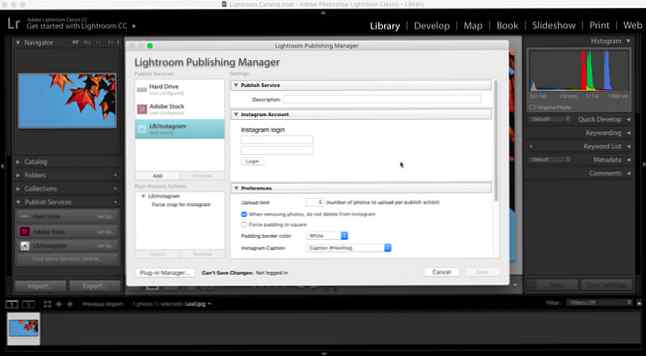Afbeeldingen rechtstreeks naar Instagram plaatsen vanuit Lightroom

Adobe Lightroom is het fotoverbeteringstool dat de voorkeur geniet voor fotografen. Instagram is de sociale media waar de meeste stamfokken samenkomen. Maar er is nog geen manier om een foto rechtstreeks vanuit Lightroom op Instagram te plaatsen, tenzij je een externe shareware Lightroom-plug-in gebruikt die de twee hulpprogramma's overbrugt.
Hoe afbeeldingen naar Instagram te posten vanuit Lightroom
Met LR / Instagram kun je werken aan Lightroom en de foto vervolgens rechtstreeks op je Instagram-account plaatsen. Vergeet niet dat Adobe Lightroom nu Adobe Lightroom Classic CC is. Het proces voor het installeren van een plug-in is nog steeds hetzelfde: gebruik Lightroom Extensions Manager.
- Download de LR / Instagram-invoegtoepassing naar uw bureaublad.
- Pak het downloaden uit en start het vervolgens Adobe Lightroom Classic CC> Bestand> Plug-in Manager.
- Klik op Toevoegen en blader naar het plug-inbestand op uw bureaublad om het te selecteren. De installatie verschijnt in de lijst met plug-ins en add-ons.
- Nadat u uw foto hebt geïmporteerd, gaat u naar Services publiceren die nu LR / Instagram bevat.
- Klik op Opgericht om de. te starten Lightroom Publishing Manager en de instellingen paneel voor de plug-in.
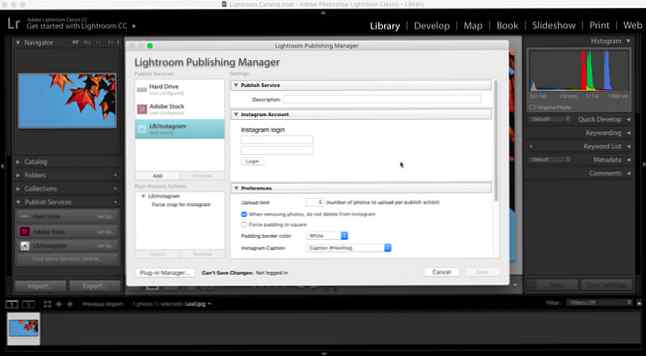
- Maak verbinding met Instagram met uw inlog-ID en wachtwoord. Tweak het gedrag van de plug-in van voorkeuren.
U kunt bijvoorbeeld maximaal vijf foto's in één keer uploaden. Houd de Verwijder niet van Instagram bij het verwijderen van foto's selectievakje ingeschakeld om de uploads te behouden wanneer u de originelen verwijdert uit het gedeelte Publiceren van Lightroom.
Force padding naar square zorgt ervoor dat de miniaturen in het Instagram-raster verschijnen met de standaard vierkante uitsnede die wordt toegepast. Je kunt een actie na het proces toevoegen om foto's bij te snijden volgens de beeldverhouding die op Instagram wordt ondersteund.
LR / Instagram heeft een metadata-paneel, waar je hashtags en een bijschrift kunt toevoegen voordat je op Instagram publiceert. Door een aangepaste sjabloon in Lightroom te selecteren, kunt u ook een indeling opgeven met behulp van de tags template.
Nadat u de foto hebt voorbereid in Lightroom, hoeft u alleen maar de foto toe te voegen aan de publicatiecollectie. Van de rooster bekijk, sleep de fotominiatuur op LR / Instagram onder Public Services. Klik op de Publiceren knop rechtsboven boven het middelste gedeelte van de interface en je foto is nu geüpload op Instagram.
Met deze plug-in hebt u de vrijheid om foto's in batches te bewerken in Lightroom Snel foto's bewerken Foto's snel bewerken met Batchbewerkingen Snel foto's bewerken Foto's bewerken Met Batch bewerken van foto's redt u heel veel tijd wanneer u meerdere foto's moet bewerken. Hier leest u hoe u op eenvoudige wijze batch-bewerking in Lightroom uitvoert. Lees Meer en pas ze toe op je Instagram-foto's.
Ontdek meer over: Adobe Lightroom, Instagram, Photo Sharing.